Il sistema operativo iOS di nuova generazione di Apple, ora disponibile.
Da Eternal Staff il 26 novembre 2021
Ultimo aggiornamento4 giorni fa
Panoramica di iOS 15
Contenuti
- Panoramica di iOS 15
- Come scaricare e installare iOS 15
- Versione corrente
- Riprogettazione delle notifiche
- Messa a fuoco
- Riflettore
- FaceTime
- Fotografie
- Mappe
- Portafoglio
- Safari
- Messaggi
- Tempo metereologico
- Salute
- Trova la mia
- Appunti
- Promemoria
- Siria
- Funzioni di sicurezza per bambini
- Altre caratteristiche
- Guide e istruzioni su iOS 15
- Dispositivi supportati da iOS 15
- Data di rilascio di iOS 15
- Cronologia iOS 15
Apple nel giugno 2021 ha introdotto l'ultima versione del suo sistema operativo iOS, iOS 15, che è stato rilasciato il 20 settembre. iOS 15 introduce nuove funzionalità per le chiamate FaceTime, strumenti per ridurre le distrazioni, una nuova esperienza di notifica, funzionalità aggiuntive per la privacy, riprogettazioni complete per Safari, Meteo e Mappe e altro ancora.
Le notifiche sono state ridisegnate in iOS 15, aggiungendo foto dei contatti per le persone e icone più grandi per le app. Per ridurre la distrazione, a riepilogo delle notifiche raccoglie le notifiche insieme per la consegna al momento opportuno e organizza le notifiche in base alla priorità.
Messa a fuoco è una nuova funzionalità che può filtra notifiche e app in base a ciò su cui un utente desidera concentrarsi in un determinato momento. Quando il Focus di un utente blocca le notifiche in arrivo, il suo stato verrà mostrato agli altri in Messaggi. iOS suggerirà un Focus per diverse occasioni, come l'orario di lavoro o rilassarsi per andare a letto, utilizzando l'intelligenza del dispositivo, ma gli utenti possono anche creare un Focus personalizzato. Quando un Focus è impostato su un dispositivo Apple, si applica automaticamente ad altri dispositivi Apple.
Safari dispone di un completamente nuovo design . I controlli sono ora più facili da raggiungere con una mano e danno maggiore attenzione al contenuto di una pagina web. C'è un nuova barra delle schede compatta che galleggia nella parte inferiore dello schermo in modo che gli utenti possano scorrere facilmente tra le schede. Gruppi di schede consentire agli utenti di salvare le schede e accedervi facilmente in qualsiasi momento su tutti i dispositivi. C'è anche un pagina iniziale personalizzabile e estensioni web per la prima volta.
L'app Maps ora offre a nuova vista 3D nelle città con dettagli notevolmente migliorati, mostrando edifici, strisce pedonali, piste ciclabili e altro ancora. C'è un nuova esperienza di guida in città con dettagli stradali aggiunti e funzioni di transito migliorate , come le linee preferite appuntate, le notifiche per lo sbarco e le indicazioni stradali in AR.
iOS 15 porta isolamento vocale e Audio spaziale alle chiamate FaceTime in modo che le voci suonino come se provenissero dal punto in cui si trova la persona sullo schermo. Anche FaceTime Supporti per ritratti di moda e offre un nuovo vista a griglia per vedere più volti contemporaneamente. CondividiGioca è una nuova funzionalità che consente agli utenti di condividi i media insieme in sincronia durante una chiamata FaceTime. Gli utenti possono anche generare link condivisibili a una chiamata FaceTime pianificata, che può essere aperta anche su dispositivi Android e Windows.

L'app Meteo è stata ridisegnato in iOS 15, che mostra più visualizzazioni grafiche di dati meteo, mappe a schermo intero e layout dinamici che cambiano in base alle condizioni meteorologiche. Gli sfondi animati completamente nuovi ora possono riflettere in modo più accurato la posizione del sole e le precipitazioni attuali e ci sono notifiche per evidenziare quando inizia e finisce la pioggia o la neve.
L'app Wallet aggiunge supporto per nuovi tipi di chiavi in iOS 15, come case, uffici o camere d'albergo. Nel 2022, i clienti negli stati degli Stati Uniti partecipanti saranno in grado di aggiungi una patente di guida o un documento d'identità all'app Portafoglio.
L'app Foto presenta un aggiornamento importante per Ricordi con un nuovo design e un'interfaccia interattiva. Ricordi ora supporta integrazione con Apple Music , utilizzando l'intelligenza del dispositivo per offrire suggerimenti di brani per ricordi personalizzati.
giocare a
Testo dal vivo è una nuova funzionalità che utilizza l'intelligenza del dispositivo per riconoscere il testo in una foto che gli utenti possono cercare, evidenziare e copiare. Spotlight ora può cercare le foto per posizione, persone, scene, oggetti e testo. Spotlight offre anche la ricerca di immagini sul Web e risultati più completi per attori, musicisti, programmi TV e film. I risultati migliorati per i contatti mostrano le conversazioni recenti, le foto condivise e la posizione se è condivisa tramite Dov'è.
iOS 15 introduce anche nuove misure sulla privacy , come elaborare le richieste Siri direttamente su iPhone , che ha l'ulteriore vantaggio di una migliore reattività, Protezione della privacy della posta per impedire ai mittenti di sapere se un'e-mail è stata aperta e rilevare l'indirizzo IP di un destinatario, e una visualizzazione del rapporto sulla privacy delle app per mostrare la frequenza con cui le app utilizzano le autorizzazioni che sono state concesse.
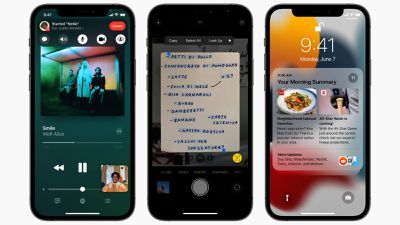
Ci sono dozzine di modifiche e modifiche per altre app, come tag creati dall'utente , menzioni , e un Visualizzazione attività nell'app Note, tendenze , Stabilità nel camminare , e a nuova scheda di condivisione nell'app Salute, a livello di sistema Condiviso con te funzione per evidenziare il contenuto che è stato condiviso nelle conversazioni di Messaggi e un nuovo Per tutti voi riga nell'app TV per consigliare l'intrattenimento per tutta la famiglia.
iOS 15 è compatibile con iPhone 6s e versioni successive, il che significa che funziona su tutti i dispositivi in grado di eseguire iOS 14 ed è stato rilasciato il 20 settembre.
Nota: Vedi un errore in questa raccolta o vuoi offrire un feedback? .
Come scaricare e installare iOS 15
iOS 15 è ora disponibile per tutti gli utenti con dispositivi compatibili ed è possibile eseguire l'aggiornamento nella sezione Aggiornamento software dell'app Impostazioni.
Domande o problemi possono essere indirizzati al nostro forum iOS 15 dove i lettori stanno discutendo il rilascio.
Versione corrente
L'attuale versione di iOS è iOS 15.1.1, che era rilasciato al pubblico mercoledì 18 novembre. Includeva miglioramenti alle chiamate per iPhone 12 e iPhone 13.
Il precedente aggiornamento di iOS 15.1 presentava una serie di funzionalità e miglioramenti, come SharePlay per esperienze FaceTime sincronizzate, registrazione video ProRes per iPhone 13 Pro, supporto per la scheda vaccinale COVID-19 nell'app Wallet, nuovi trigger per le automazioni nell'app Home, e altro, oltre a correzioni di bug. Consulta la nostra utile guida per un'analisi delle nuove funzionalità di iPadOS 15.1.
Anche la mela ha seminato tre versioni beta di iOS 15.2 agli sviluppatori e ai beta tester pubblici. iOS 15.2 introduce un gran numero di nuove funzionalità , inclusa la possibilità di cercare AirTag nelle vicinanze e dispositivi abilitati a Trova il mio, Rapporto sulla privacy dell'app , a Attiva/disattiva modalità macro nell'app Fotocamera, ricerca playlist in Apple Music, Nascondi la mia email , Miglioramenti SOS di emergenza, Sicurezza delle comunicazioni per bambini, Eredità digitale , un riepilogo delle notifiche riprogettato, e altro ancora .
Riprogettazione delle notifiche
iOS 15 introduce notifiche completamente ridisegnate. Le notifiche ora mostreranno le foto dei contatti per le persone e icone più grandi per le app per renderle più facili da identificare.
È disponibile un nuovissimo riepilogo delle notifiche personalizzato che raccoglie le notifiche non urgenti per essere consegnate in un momento più appropriato, ad esempio al mattino o alla sera. Le notifiche nel riepilogo sono organizzate per priorità utilizzando l'intelligence sul dispositivo che analizza le interazioni dell'utente con le app, con le notifiche più importanti e rilevanti che salgono in cima. I messaggi urgenti e le notifiche urgenti verranno comunque recapitati immediatamente.

Ora c'è la possibilità di disattivare temporaneamente le notifiche di qualsiasi app o thread di messaggistica e iOS 15 suggerirà di disattivare l'audio di un thread se è insolitamente attivo ma non ti stai impegnando con esso.
C'è anche una nuova API di notifica per gli sviluppatori, che consente loro di inviare notifiche Time Sensitive e adottare il nuovo look per le notifiche provenienti dalle persone.

Messa a fuoco
iOS 15 presenta un nuovo strumento per aiutare gli utenti a ridurre le distrazioni chiamato Focus. Un Focus può filtrare le notifiche e le pagine della schermata iniziale in base a ciò su cui un utente desidera concentrarsi in un determinato momento, pur consentendo notifiche urgenti. Quando il Focus di un utente sta attualmente bloccando le notifiche in arrivo, il suo stato viene mostrato automaticamente ad altre persone in Messaggi, mostrando che un utente non è attualmente disponibile a meno che non sia urgente.

iOS suggerirà automaticamente i Focus agli utenti che utilizzano l'intelligence sul dispositivo per determinare quali persone e app devono avvisarli in determinati momenti. I suggerimenti di focus si basano sui contesti degli utenti, come l'orario di lavoro, il tempo personale o il riposo per andare a letto. Gli utenti possono anche creare un focus personalizzato per mostrare solo determinate notifiche e pagine della schermata iniziale, selezionare le interruzioni consentite per le notifiche e le app più importanti e impostare risposte automatiche per i messaggi durante un focus.
Quando un utente imposta un Focus, si sincronizza su tutti i dispositivi Apple. Gli sviluppatori possono implementare una nuova API di stato per le app di messaggistica di terze parti per riflettere uno stato Focus.
- iOS 15: come creare un focus
- iOS 15: come eliminare un focus
- iOS 15: come personalizzare un focus
- iOS 15: come attivare un focus
- Come pianificare e automatizzare le modalità di messa a fuoco
- iOS 15: come consentire alle notifiche sensibili al tempo di ignorare la modalità di messa a fuoco
- iOS 15: come regolare le impostazioni della schermata principale e della schermata di blocco in modalità messa a fuoco
- iOS 15: come abilitare l'attivazione intelligente per le modalità di messa a fuoco
Riflettore
Spotlight ora può utilizzare l'intelligenza per cercare foto in base a posizione, persone, scene o oggetti e, utilizzando la nuova funzione Live Text, Spotlight può trovare testo e scrittura a mano nelle foto.
Spotlight supporta anche ricerche di immagini web e risultati significativamente più ricchi per attori, musicisti, programmi TV e film. I risultati migliorati per le schede dei contatti mostrano le conversazioni recenti, le foto condivise e la posizione se condivise tramite Dov'è.
È anche possibile accedere a Spotlight dalla schermata di blocco e installare rapidamente app dall'App Store senza uscire da Spotlight. Per le aziende che supportano Clip app, è presente un pulsante di azione sul risultato di Maps in Spotlight.

FaceTime
In iOS 15, FaceTime offre l'audio spaziale in modo che le voci in una videochiamata suonino come se provenissero dal punto in cui si trova la persona sullo schermo. Ci sono anche nuove modalità microfono per separare la voce di un utente dal rumore di fondo o introdurre rumore di fondo in modalità Wide Spectrum, se lo si desidera.

FaceTime ora dispone della modalità Ritratto per le videochiamate, quindi gli utenti possono sfocare lo sfondo e mettersi a fuoco e disattivare gli avvisi in modo che sia più chiaro quando si parla in modalità silenziosa. C'è anche una nuova visualizzazione a griglia per le chiamate FaceTime di gruppo, che consente ai partecipanti di vedere più volti contemporaneamente e un controllo dello zoom ottico per la fotocamera posteriore.
- iOS 15: come sfocare lo sfondo in una chiamata FaceTime
- iOS 15: come bloccare il rumore di fondo in FaceTime con l'isolamento vocale
- iOS 15: come abilitare l'audio ad ampio spettro su una chiamata FaceTime
CondividiGioca
SharePlay è una nuova funzionalità che consente agli utenti di condividere esperienze tra loro durante le chiamate FaceTime, inclusi contenuti multimediali come brani musicali, programmi TV o film di Apple Music. I contenuti multimediali vengono riprodotti in sincronia per tutti i partecipanti e sono presenti controlli di riproduzione condivisi, quindi chiunque in una sessione di SharePlay può riprodurre, mettere in pausa o saltare il contenuto, nonché aggiungere a una coda condivisa. SharePlay offre inoltre agli utenti la possibilità di condividere i propri schermi per visualizzare le app insieme in una chiamata FaceTime.

App di terze parti come Disney+, ESPN+, HBO Max, Hulu, MasterClass, Paramount+, Pluto TV, TikTok, Twitch e altri si sono impegnati a integrare SharePlay.
SharePlay si estende a iPhone, iPad, Mac e Apple TV, così gli utenti possono guardare programmi o film su uno schermo più grande durante la connessione tramite FaceTime. Il controllo intelligente del volume regola l'audio in modo dinamico e automatico in modo da poter ascoltare i tuoi amici anche quando il contenuto condiviso viene riprodotto ad alto volume. SharePlay dispone anche di controlli per i messaggi in-app.
- iOS 15: come condividere lo schermo su una chiamata FaceTime
- iOS 15: come guardare film e programmi TV insieme utilizzando FaceTime
Link FaceTime
Gli utenti possono ora creare un collegamento a una chiamata FaceTime e condividerla tramite Messaggi, Calendario, Posta o app di terze parti.
I collegamenti FaceTime possono essere aperti per utilizzare l'app FaceTime sui dispositivi Apple, ma possono anche essere aperti tramite un browser Web, portando per la prima volta FaceTime su Android e Windows. Le chiamate FaceTime sul Web rimangono crittografate end-to-end per garantire la privacy.

Fotografie
L'app Foto contiene un notevole aggiornamento di Ricordi, che ora presenta un nuovo design, integrazione con Apple Music, un'interfaccia più interattiva e aspetto Memory.
I ricordi suggeriranno brani basati sulla cronologia di ascolto di Apple Music che si sincronizzano con video e foto per un'esperienza più personalizzata. Gli utenti possono personalizzare i ricordi scorrendo i mix di memoria, che consentono di ascoltare brani diversi con un ritmo e un'atmosfera diversi.
Ci sono 12 look Memory che aggiungono atmosfera analizzando ogni foto e video e applicando la giusta quantità di contrasto e regolazione del colore per un look coerente. Ci sono anche nuovi tipi di memoria, tra cui festività internazionali aggiuntive, ricordi incentrati sui bambini, tendenze nel tempo e ricordi degli animali domestici migliorati, inclusa la capacità di riconoscere i singoli cani e gatti.
È anche possibile visualizzare e modificare tutto il contenuto di un ricordo in una vista a volo d'uccello e una sezione Guarda dopo suggerisce i ricordi correlati da guardare.
Le funzionalità di identificazione delle persone hanno migliorato il riconoscimento per le persone ed è più facile correggere gli errori di denominazione nell'album Persone. C'è un'opzione per In primo piano per far sapere a Foto che preferiresti vedere meno di una data, un luogo, una vacanza o una persona specifici in Foto in primo piano, il widget Foto, Ricordi e evidenziato nella scheda Libreria.
In iOS 15, Foto presenta un pannello Info più ricco per visualizzare informazioni sulla foto, come la fotocamera, l'obiettivo e la velocità dell'otturatore, la dimensione del file o chi ha inviato una foto Condivisa con te in Messaggi. Puoi anche modificare la data o il luogo di acquisizione, aggiungere una didascalia e conoscere gli elementi rilevati da Visual Look Up.
Il selettore di immagini Foto, incluso nell'app Messaggi, ora ti consente di selezionare le foto in un ordine specifico per la condivisione. Le app di terze parti possono anche offrire flussi di lavoro di selezione più semplici quando concedi l'accesso a contenuti specifici nella libreria di Foto.
Apple afferma anche che la sincronizzazione iniziale di iCloud Photos su un nuovo dispositivo è più veloce in iOS 15.
- iOS 15: come copiare e incollare il testo dalle foto
- iOS 15: come regolare la data e l'ora delle foto
- iOS 15: come aggiungere brani musicali di Apple ai tuoi ricordi nelle foto
- iOS 15: come migliorare i ricordi delle app di foto con 'Memory Looks'
- iOS 15: come utilizzare la ricerca visiva nelle foto per identificare punti di riferimento, piante e animali domestici
- iOS 15: come ottenere l'app Foto per presentare una persona meno spesso
- iOS 15: come correggere gli errori nell'album delle persone di foto
Mappe
Mappe ora offre una vista del globo interattiva e dettagli notevolmente migliorati in una nuova vista 3D per le città. Quartieri, distretti commerciali, prospetti, edifici e altro vengono ora visualizzati in dettaglio, insieme a nuovi colori ed etichette stradali, punti di riferimento progettati su misura e una nuova modalità notturna 'al chiaro di luna'.
L'app Mappe offre anche una nuova esperienza di guida in città in 3D con dettagli stradali come corsie di svolta, spartitraffico, piste ciclabili e strisce pedonali, che funziona sia su iPhone che su Apple CarPlay.

La navigazione in transito è stata riprogettata e i viaggiatori possono ora trovare più facilmente le stazioni vicine e appuntare le loro linee preferite. Le mappe seguiranno automaticamente lungo un percorso di transito selezionato, avvisando gli utenti quando è quasi ora di sbarcare.
C'è anche una nuova visualizzazione delle indicazioni a piedi che utilizza la realtà aumentata. Gli utenti semplicemente sorreggono il loro iPhone e l'app Mappe genererà una posizione accurata per fornire indicazioni stradali dettagliate utilizzando la fotocamera.
I segnaposto riprogettati semplificano la ricerca e l'interazione con le informazioni su attività commerciali, luoghi e caratteristiche fisiche. C'è una nuova Home Guide che presenta informazioni curate editorialmente su nuovi luoghi.
Quando si cerca una nuova posizione, sono disponibili nuove opzioni per filtrare i risultati in base a criteri come cucina o orari di apertura. Maps aggiornerà automaticamente anche i risultati di ricerca quando ci si sposta e le impostazioni più utilizzate ora si trovano in un'unica posizione più semplice.
- iOS 15: come impostare gli orari di partenza e di arrivo per le indicazioni stradali in Apple Maps
- iOS 15: come utilizzare il globo delle mappe interattive
- iOS 15: come filtrare i risultati di ricerca in Maps
- iOS 15: come trovare le impostazioni utente in Maps
- iOS 15: come ottenere indicazioni a piedi AR in Maps
- iOS 15: come trovare cose divertenti da fare con la sezione dedicata alla guida alle mappe Apple
- iOS 15: come trovare le stazioni di trasporto vicino a te in Apple Maps
Portafoglio
L'app Wallet supporta altri tipi di chiavi in iOS 15, come le chiavi magnetiche di casa, ufficio, azienda o camera d'albergo.
L'app Wallet sta anche espandendo il supporto per le chiavi dell'auto, ora utilizzando la banda ultralarga per sbloccare, bloccare e avviare la tua auto senza dover estrarre il tuo iPhone dalla tasca. La banda ultralarga offre anche una precisa consapevolezza spaziale, il che significa che iOS ti impedirà di bloccare la tua auto mentre il tuo iPhone è all'interno o di avviare il tuo veicolo quando il tuo iPhone è fuori.

Il portafoglio ora supporta i controlli di accesso senza chiave a distanza, consentendoti di bloccare o sbloccare la tua auto, suonare il clacson, preriscaldare la tua auto o aprire il bagagliaio.
A partire dall'inizio del 2022 , i clienti degli Stati partecipanti degli Stati Uniti potranno aggiungere la propria patente di guida o gli ID di stato all'app Wallet. Secondo Apple, la Transportation Security Administration sta lavorando per abilitare i controlli di sicurezza aeroportuali come primo posto in cui i clienti possono utilizzare la propria carta d'identità digitale in Wallet.
L'app Wallet ora archivierà automaticamente anche le carte d'imbarco scadute e i biglietti per eventi. Safari supporta anche l'aggiunta di più pass a Wallet in un'unica azione invece di dover aggiungere manualmente un passaggio alla volta.
Safari
iOS 15 porta in Safari un design completamente nuovo. I controlli sono posizionati nella parte inferiore dello schermo in modo che siano più facili da raggiungere con una mano.
C'è una nuova barra delle schede compatta che fluttua nella parte inferiore dello schermo in modo che gli utenti possano scorrere facilmente tra le schede e contiene anche un campo di ricerca intelligente. I gruppi di schede consentono agli utenti di salvare le proprie schede in una cartella e sincronizzarle su iPhone, iPad e Mac. Inoltre, è disponibile una nuova visualizzazione della griglia della panoramica delle schede.
Gli utenti possono semplicemente aprire una pagina Web per aggiornarla e ora è disponibile il supporto per la ricerca vocale. Safari ottiene anche una pagina iniziale personalizzabile ed estensioni web per dispositivi mobili per la prima volta.
iOS 15 offre nuove protezioni per la privacy di Safari, inclusa la prevenzione del tracciamento intelligente che impedisce ai tracker di profilarti utilizzando il tuo indirizzo IP e Safari aggiornerà automaticamente i siti noti per supportare HTTPS da HTTP non sicuro.
- iOS 15: come nascondere il tuo indirizzo IP dai tracker in Safari
- iOS 15: come disattivare la colorazione del sito Web in Safari
- iOS 15: come tornare al design originale di Safari
- iOS 15: come scaricare e installare le estensioni Web di Safari
- iOS 15: come aggiornare rapidamente una pagina Web in Safari
- iOS 15: come personalizzare la pagina iniziale di Safari
- iOS 15: come utilizzare i gruppi di schede in Safari
Messaggi
I contenuti che ti sono stati inviati in Messaggi vengono visualizzati automaticamente in una nuova sezione 'Condivisi con te' nell'app corrispondente. Condivisi con te è presente in Foto, Safari, Apple News, Apple Music, Apple Podcast e nell'app Apple TV. Gli utenti possono appuntare il contenuto importante che è stato condiviso con loro in modo che sia elevato in Condivisi con te, nella ricerca dei messaggi e nella visualizzazione Dettagli della conversazione.

I gruppi di foto inviate in Messaggi ora appaiono come un collage visibile o una pila scorrevole, a seconda di quante sono state inviate. Ora è anche possibile trovare immagini condivise tramite Messaggi utilizzando un nome di contatto.
iOS 15 consente agli utenti di passare facilmente da un numero di telefono all'altro nel mezzo di una conversazione iMessage su un iPhone con supporto Dual SIM, inclusi iPhone XS, iPhone XS Max, iPhone XR e successivi.
Messaggi ottiene anche alcuni miglioramenti regionali in iOS 15, come il filtraggio degli SMS indesiderati in Brasile e le opzioni di notifica in India e Cina, consentendo agli utenti di disattivare le notifiche per i tipi di messaggi che scelgono.
Tempo metereologico
L'app Meteo è stata completamente ridisegnata in iOS 15. L'app Meteo ora offre più visualizzazioni grafiche per i dati meteo, una mappa a schermo intero e un layout dinamico che cambia in base alle condizioni esterne.

Apple ha ridisegnato gli sfondi animati dell'app Meteo per riflettere in modo più accurato la posizione attuale del sole e le condizioni delle precipitazioni. Ci sono anche notifiche per evidenziare quando inizia e finisce la pioggia o la neve.
- iOS 15: come utilizzare le nuove mappe meteorologiche di Apple
- iOS 15: come ricevere notifiche meteo sul tuo iPhone
Salute
In iOS 15, l'app Salute ha una nuova scheda di condivisione che consente agli utenti di condividere i dati sanitari selezionati con la famiglia o gli operatori sanitari. I risultati di laboratorio sono stati migliorati con descrizioni, evidenziazioni e l'opzione per bloccare i risultati per un accesso rapido. La salute ora può rilevare le tendenze, attirando l'attenzione degli utenti su cambiamenti significativi nelle metriche sulla salute personale.
L'app Salute aggiunge anche Walking Steadiness come nuova metrica per aiutare a gestire il rischio di caduta. Le vaccinazioni COVID-19 e i risultati dei test possono essere archiviati nell'app Salute utilizzando un codice QR di un operatore sanitario. I punti salienti della glicemia ora mostrano i livelli durante il sonno e l'esercizio e dispongono di grafici interattivi.

Trova la mia
L'app Dov'è introduce nuove funzionalità per aiutare a localizzare un dispositivo smarrito che è stato spento o cancellato utilizzando la rete Dov'è. Un familiare o un amico che sceglie di condividere la propria posizione con te ora trasmetterà continuamente in streaming la propria posizione per fornire un senso di direzione e velocità.
Apple sta aggiungendo il supporto di rete Trova il mio agli AirPods, AirPods Pro e AirPods Max di terza generazione e c'è un nuovo widget Trova il mio per dare un'occhiata alle posizioni. Ci sono anche nuovi avvisi di separazione per informare un utente se lascia un AirTag, un dispositivo Apple o una rete accessoria Trova il mio in una posizione sconosciuta.
- iOS 15: come ricevere una notifica se lasci dietro un AirTag o un dispositivo Apple
- iOS 15: come ricevere una notifica se lasci i tuoi AirPods Pro alle spalle
- Come trovare i tuoi AirPods Pro utilizzando Trova la mia rete in iOS 15
- iOS 15.2: come aiutare a restituire i miei oggetti smarriti
- iOS 15.2 Beta: come utilizzare Trova il mio per individuare gli elementi che possono rintracciarti
Appunti
Le note in iOS 15 sono dotate di tag creati dall'utente per ordinare e classificare comodamente le note in nuovi modi. C'è un Tag Browser per toccare combinazioni di tag e visualizzare rapidamente le note con tag. Ci sono anche nuove cartelle personalizzate che raccolgono automaticamente le note in base ai tag.
Per le note condivise, ora è possibile menzionare altri utenti per informarsi reciprocamente degli aggiornamenti e una nuovissima vista Attività mostra la cronologia delle modifiche recenti.

- iOS 15: come utilizzare i tag per organizzare le note
Promemoria
I promemoria ora dispongono di tag per aiutare con l'organizzazione ed è possibile cercare e filtrare i promemoria in base ai tag. C'è un nuovo Tag Browser per toccare le combinazioni di tag e visualizzare rapidamente i promemoria con tag. Ci sono anche nuovi elenchi intelligenti personalizzati che raccolgono automaticamente i promemoria in base ai tag.
iOS 15 offre anche opzioni di accesso rapido per eliminare facilmente i promemoria completati, supporto del linguaggio naturale migliorato e attributi suggeriti estesi come tag, flag, priorità e altro.
Siria
In iOS 15, le richieste Siri vengono elaborate sul dispositivo utilizzando il Neural Engine, aumentando la sicurezza e aumentando significativamente la reattività, oltre a non aver più bisogno di una connessione Internet.
Il riconoscimento vocale e la comprensione sul dispositivo migliorano man mano che utilizzi il dispositivo. Siri è anche in grado di conoscere i contatti con cui interagisci di più, le nuove parole che digiti e gli argomenti che leggi per fornire risposte migliori.
Siri ora può condividere elementi sullo schermo come foto, pagine web, contenuti da Apple Music o Apple Podcast, storie di Apple News, posizioni di Maps e altro, in un messaggio, o persino fare uno screenshot da inviare. Inoltre, Siri ora può utilizzare il contesto sullo schermo per inviare un messaggio o effettuare una chiamata.
Siri ora è più bravo a mantenere il contesto tra le richieste, quindi puoi fare riferimento colloquialmente a ciò che hai chiesto in precedenza. Puoi anche fare richieste per controllare un dispositivo HomeKit in un momento specifico o in determinate circostanze, come quando esci di casa.
Siri è anche in grado di annunciare notifiche, come promemoria, su AirPods e in Apple CarPlay, e gli utenti possono chiedere a Siri cosa c'è sul loro schermo.
Siri offre sintesi vocale neurale in più lingue in iOS 15, tra cui svedese, danese, norvegese e finlandese. C'è anche il supporto della lingua Siri per inglese misto, indiano e un mix di inglese indiano e una lingua madre, tra cui hindi, telugu, kannada, marathi, tamil, bengalese, gujarati, malayalam e punjabi.
- iOS 15: come condividere tutto ciò che è sul tuo schermo usando Siri
- iOS 15: come chiedere a Siri di controllare i dispositivi HomeKit in un momento specifico
- iOS 15: come usare Siri offline
- iOS 15: come fare in modo che Siri annunci le tue notifiche
- iOS 15: come utilizzare Siri sul dispositivo
Funzioni di sicurezza per bambini
Apple ha nuove funzionalità per la sicurezza dei bambini in anteprima quello sarà in arrivo sulle sue piattaforme con aggiornamenti software a un data successiva non specificata . La società ha affermato che le funzionalità saranno disponibili negli Stati Uniti solo al momento del lancio e verranno estese ad altre regioni nel tempo.
Sicurezza delle comunicazioni
L'app Messaggi su iPhone, iPad e Mac riceverà una nuova funzione di sicurezza delle comunicazioni per avvisare i bambini e i loro genitori quando ricevono o inviano foto sessualmente esplicite. Apple ha affermato che l'app Messaggi utilizzerà l'apprendimento automatico sul dispositivo per analizzare gli allegati di immagini e, se si determina che una foto è sessualmente esplicita, la foto verrà automaticamente sfocata e il bambino verrà avvisato.
Quando un bambino tenta di visualizzare una foto contrassegnata come sensibile nell'app Messaggi, verrà avvisato che la foto potrebbe contenere parti del corpo private e che la foto potrebbe essere dannosa. A seconda dell'età del bambino, ci sarà anche un'opzione per i genitori di ricevere una notifica se il loro bambino procede a visualizzare la foto sensibile o se scelgono di inviare una foto sessualmente esplicita a un altro contatto dopo essere stati avvisati.
La funzione Communication Safety arriverà negli aggiornamenti di iOS 15, iPadOS 15 e macOS Monterey per gli account configurati come famiglie in iCloud. Le conversazioni di iMessage rimarranno protette con la crittografia end-to-end, il che significa che le comunicazioni private saranno illeggibili per Apple.

Scansione di foto per materiale pedopornografico (CSAM)
Utilizzando una nuova funzionalità, Apple sarà in grado di rilevare immagini note di materiale pedopornografico (CSAM) archiviate in iCloud Photos, consentendo ad Apple di segnalare questi casi al National Center for Missing and Exploited Children (NCMEC), un'organizzazione senza scopo di lucro che lavora in collaborazione con le forze dell'ordine statunitensi.
Apple afferma che il metodo di rilevamento di CSAM noto è progettato tenendo presente la privacy degli utenti. Invece di scansionare le immagini nel cloud, Apple ha affermato che il sistema eseguirà la corrispondenza sul dispositivo con un database di hash di immagini CSAM noti forniti dall'NCMEC e da altre organizzazioni per la sicurezza dei bambini. Trasformerà questo database in un insieme illeggibile di hash che viene archiviato in modo sicuro sui dispositivi degli utenti.

Prima che un'immagine venga archiviata in Foto di iCloud, verrà eseguito un processo di corrispondenza sul dispositivo per quell'immagine rispetto al set illeggibile di hash CSAM noti. In caso di corrispondenza, il dispositivo crea un voucher di sicurezza crittografico. Questo voucher viene caricato su iCloud Photos insieme all'immagine e, una volta superata una soglia non divulgata di corrispondenze, Apple è in grado di interpretare il contenuto dei voucher per le corrispondenze CSAM.
Apple quindi esamina manualmente ogni rapporto per confermare che esiste una corrispondenza, disabilita l'account iCloud dell'utente e invia un rapporto a NCMEC. Apple non ha condiviso quale sia la sua soglia esatta, ma ha un 'livello di precisione estremamente elevato' per garantire che gli account non vengano contrassegnati in modo errato.
La tecnologia di hashing, chiamata NeuralHash, analizza un'immagine e la converte in un numero univoco specifico per quell'immagine. La tecnologia alla base del sistema di Apple è piuttosto complessa e ha pubblicato un riassunto tecnico con maggiori dettagli.
Guida CSAM estesa in Siri e Ricerca

Apple amplierà la guida in Siri e Spotlight Search su tutti i dispositivi fornendo risorse aggiuntive per aiutare bambini e genitori a rimanere al sicuro online e ottenere aiuto in situazioni non sicure. Ad esempio, gli utenti che chiedono a Siri come possono segnalare CSAM o sfruttamento minorile verranno indirizzati a risorse su dove e come presentare una segnalazione.
Questi aggiornamenti a Siri e Search arriveranno in un aggiornamento per iOS 15, iPadOS 15, watchOS 8 e macOS Monterey.
Altre caratteristiche
Widget
- iOS 15: come riorganizzare ed eliminare le pagine della schermata iniziale
- iOS 15: come nascondere i badge di notifica delle app nella schermata principale
- iOS 15: come utilizzare i suoni di sottofondo per ridurre al minimo le distrazioni e rimanere concentrati
- iOS 15: come sfocare lo sfondo in una chiamata FaceTime
- iOS 15: come bloccare il rumore di fondo in FaceTime con l'isolamento vocale
- iOS 15: come invitare gli utenti Android a una chiamata FaceTime
- iOS 15: come abilitare l'audio ad ampio spettro su una chiamata FaceTime
- iOS 15: come regolare la data e l'ora delle foto
- iOS 15: come impedire alle e-mail di rintracciarti con la protezione della privacy della posta
- iOS 15: come ricevere una notifica se lasci dietro un AirTag o un dispositivo Apple
- iOS 15: come aggiungere brani musicali di Apple ai tuoi ricordi nelle foto
- iOS 15: come migliorare i ricordi delle app di foto con 'Memory Looks'
- iOS 15: come copiare e incollare il testo dalle foto
- iOS 15: come impostare gli orari di partenza e di arrivo per le indicazioni stradali in Apple Maps
- iOS 15: come utilizzare la ricerca visiva nelle foto per identificare punti di riferimento, piante e animali domestici
- iOS 15: come ottenere l'app Foto per presentare una persona meno spesso
- iOS 15: come utilizzare Spotlight per cercare foto
- iOS 15: come correggere gli errori nell'album delle persone di foto
- iOS 15: come vedere tutte le foto che le persone hanno condiviso con te nei messaggi
- iOS 15: come trascinare e rilasciare gli screenshot
- iOS 15: come creare un focus
- iOS 15: come eliminare un focus
- iOS 15: come personalizzare un focus
- iOS 15: come attivare un focus
- Come pianificare e automatizzare le modalità di messa a fuoco
- iOS 15: come consentire alle notifiche sensibili al tempo di ignorare la modalità di messa a fuoco
- iOS 15: come regolare le impostazioni della schermata principale e della schermata di blocco in modalità messa a fuoco
- iOS 15: come abilitare l'attivazione intelligente per le modalità di messa a fuoco
- iOS 15: come utilizzare il globo delle mappe interattive
- iOS 15: come filtrare i risultati di ricerca in Maps
- iOS 15: come trovare le impostazioni utente in Maps
- iOS 15: come ottenere indicazioni a piedi AR in Maps
- iOS 15: come condividere tutto ciò che è sul tuo schermo usando Siri
- iOS 15: come trovare le stazioni di trasporto vicino a te in Apple Maps
- iOS 15: come trovare cose divertenti da fare con la sezione dedicata alla guida alle mappe Apple
- iOS 15: come condividere lo schermo su una chiamata FaceTime
- Sblocca con Apple Watch che non funziona? Ecco come risolvere il problema
- iOS 15: come chiedere a Siri di controllare i dispositivi HomeKit in un momento specifico
- iOS 15: come usare Siri offline
- iOS 15: come fare in modo che Siri annunci le tue notifiche
- iOS 15: come utilizzare Siri sul dispositivo
- iOS 15: come guardare film e programmi TV insieme utilizzando FaceTime
- Come regolare le impostazioni dell'indirizzo IP dell'inoltro privato di iCloud
- iOS 15: come attivare e disattivare l'inoltro privato di iCloud
- iOS 15: come disattivare la modalità notturna automatica su iPhone
- iOS 15: come attivare e disattivare l'inoltro privato di iCloud
- Come regolare le impostazioni dell'indirizzo IP dell'inoltro privato di iCloud
- iOS 15: come usare Nascondi la mia email
- iOS 15: come disattivare o eliminare un indirizzo privato 'Nascondi la mia email'
- iOS 15: come modificare dove inoltrare gli indirizzi 'Nascondi la mia email'
- iOS 15: come creare un indirizzo privato 'Nascondi la mia email'
- iOS 15: come nascondere il tuo indirizzo IP dai tracker in Safari
- iOS 15: come utilizzare le nuove mappe meteorologiche di Apple
- iOS 15: come attivare la traduzione automatica nell'app di traduzione
- iOS 15: come ricevere notifiche meteo sul tuo iPhone
- iOS 15: come disattivare la colorazione del sito Web in Safari
- iOS 15: come tornare al design originale di Safari
- iOS 15: come scaricare e installare le estensioni Web di Safari
- iOS 15: come aggiornare rapidamente una pagina Web in Safari
- iOS 15: come personalizzare la pagina iniziale di Safari
- iOS 15: come utilizzare i gruppi di schede in Safari
- iOS 15: come utilizzare i tag per organizzare le note
- iOS 15: come ricevere una notifica se lasci i tuoi AirPods Pro alle spalle
- Come trovare i tuoi AirPods Pro utilizzando Trova la mia rete in iOS 15
- iOS 15: come impostare un riepilogo delle notifiche
- Come disabilitare le fastidiose notifiche della tastiera di Apple TV in iOS 15.1 e iPadOS 15.1
- iOS 15: come impostare un contatto di ripristino per il tuo account ID Apple
- Come risolvere i suoni di notifica della posta in iOS 15
- iOS 15.1: come abilitare Dolby Atmos Spatial Audio e Apple Lossless su HomePod
- Come utilizzare il rapporto sulla privacy dell'app in iOS 15.2
- Come riprodurre musica e video AirPlay da iPhone o iPad a Mac
- iOS 15.2: come aiutare a restituire i miei oggetti smarriti
- iOS 15.2 Beta: come utilizzare la funzione Nascondi la mia email nell'app di posta
- iOS 15.2 Beta: come utilizzare Trova il mio per individuare gli elementi che possono rintracciarti
- Come utilizzare la funzione di contatto legacy di Apple per consentire alla tua famiglia di accedere alle tue foto e ai tuoi dati dopo la tua morte
- Come utilizzare la funzione di ascolto dal vivo di Apple con Beats Fit Pro
- Come ottenere un elenco di indicazioni stradali in Apple Maps
- iPhone 12
- iPhone 12 mini
- iPhone 12 Pro
- iPhone 12 Pro Max
- iPhone 11 Pro
iPhone SE (2020)
iPhone 11 Pro Max
iPhone 11
iPhone XS
iPhone XS Max
iPhone XR
iPhone X
iPhone 8
iPhone 8 Plus
custodia per batteria intelligente iphone 12 pro max
iPhone 7
iPhone 7 Plus
iPhone 6s
iPhone 6s Plus
iPhone SE (2016)
iPod touch (7a generazione)
Tradurre
tv
Scorciatoie
Memo Vocali
Telecamera
Podcast
Musica

Notizia
App Store
Gioco
Testo dal vivo

Apple Card e Apple Pay
Tempo sullo schermo
Memoji

5G
Privacy

iCloud+
Esperienza di installazione
ID Apple
Accessibilità
Dizionario
Tastiera e dettatura
Altri miglioramenti
Guide e istruzioni su iOS 15
Abbiamo creato guide approfondite che coprono tutte le principali funzionalità di iOS 15 e ogni guida è dotata di utili istruzioni. Assicurati di dare un'occhiata a ciascuno per ottenere una panoramica dettagliata sulle nuove funzionalità e su come usarle.
Dispositivi supportati da iOS 15
iOS 15 è compatibile con tutti gli stessi iPhone di iOS 13 e iOS 14, compresi i dispositivi meno recenti come l'iPhone SE originale e l'iPhone 6s. I dispositivi compatibili con iOS 15 sono elencati di seguito.
Data di rilascio di iOS 15
Apple ha rilasciato iOS 15 su lunedì 20 settembre .

Messaggi Popolari